2020 Peugeot Partner bluetooth
[x] Cancel search: bluetoothPage 205 of 260
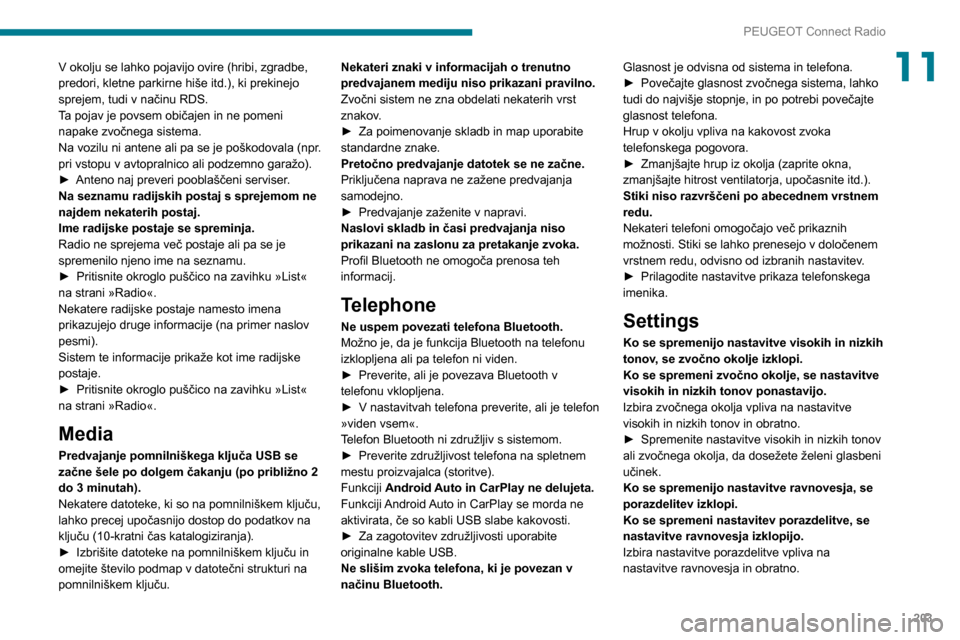
203
PEUGEOT Connect Radio
11V okolju se lahko pojavijo ovire (hribi, zgradbe,
predori, kletne parkirne hiše itd.), ki prekinejo
sprejem, tudi v načinu RDS.
Ta pojav je povsem običajen in ne pomeni
napake zvočnega sistema.
Na vozilu ni antene ali pa se je poškodovala (npr.
pri vstopu v avtopralnico ali podzemno garažo).
►
Anteno naj preveri pooblaščeni serviser
.
Na seznamu radijskih postaj s sprejemom ne
najdem nekaterih postaj.
Ime radijske postaje se spreminja.
Radio ne sprejema več postaje ali pa se je
spremenilo njeno ime na seznamu.
►
Pritisnite okroglo puščico na zavihku »List«
na strani »Radio«.
Nekatere radijske postaje namesto imena
prikazujejo druge informacije (na primer naslov
pesmi).
Sistem te informacije prikaže kot ime radijske
postaje.
►
Pritisnite okroglo puščico na zavihku »List«
na strani »Radio«.
Media
Predvajanje pomnilniškega ključa USB se
začne šele po dolgem čakanju (po približno 2
do 3 minutah).
Nekatere datoteke, ki so na pomnilniškem ključu,
lahko precej upočasnijo dostop do podatkov na
ključu (10-kratni čas katalogiziranja).
►
Izbrišite datoteke na pomnilniškem ključu in
omejite število podmap v datotečni strukturi na
pomnilniškem ključu. Nekateri znaki v informacijah o trenutno
predvajanem mediju niso prikazani pravilno.
Zvočni sistem ne zna obdelati nekaterih vrst
znakov
.
►
Za poimenovanje skladb in map uporabite
standardne znake.
Pretočno predvajanje datotek se ne začne.
Priključena naprava ne zažene predvajanja
samodejno.
►
Predvajanje zaženite v napravi.
Naslovi skladb in časi predvajanja niso
prikazani na zaslonu za pretakanje zvoka.
Profil Bluetooth ne omogoča prenosa teh
informacij.
Telephone
Ne uspem povezati telefona Bluetooth.
Možno je, da je funkcija Bluetooth na telefonu
izklopljena ali pa telefon ni viden.
►
Preverite, ali je povezava Bluetooth v
telefonu vklopljena.
►
V nastavitvah telefona preverite, ali je telefon
»viden vsem«.
T
elefon Bluetooth ni združljiv s sistemom.
►
Preverite združljivost telefona na spletnem
mestu proizvajalca (storitve).
Funkciji
Android Auto in CarPlay ne delujeta.
Funkciji Android Auto in CarPlay se morda ne
aktivirata, če so kabli USB slabe kakovosti.
►
Za zagotovitev združljivosti uporabite
originalne kable USB.
Ne slišim zvoka telefona, ki je povezan v
načinu Bluetooth. Glasnost je odvisna od sistema in telefona.
►
Povečajte glasnost zvočnega sistema, lahko
tudi do najvišje stopnje, in po potrebi povečajte
glasnost telefona.
Hrup v okolju vpliva na kakovost zvoka
telefonskega pogovora.
►
Zmanjšajte hrup iz okolja (zaprite okna,
zmanjšajte hitrost ventilatorja, upočasnite itd.).
Stiki niso razvrščeni po abecednem vrstnem
redu.
Nekateri telefoni omogočajo več prikaznih
možnosti. Stiki se lahko prenesejo v določenem
vrstnem redu, odvisno od izbranih nastavitev
.
►
Prilagodite nastavitve prikaza telefonskega
imenika.
Settings
Ko se spremenijo nastavitve visokih in nizkih
tonov, se zvočno okolje izklopi.
Ko se spremeni zvočno okolje, se nastavitve
visokih in nizkih tonov ponastavijo.
Izbira zvočnega okolja vpliva na nastavitve
visokih in nizkih tonov in obratno.
►
Spremenite nastavitve visokih in nizkih tonov
ali zvočnega okolja, da dosežete želeni glasbeni
učinek.
Ko se spremenijo nastavitve ravnovesja, se
porazdelitev izklopi.
Ko se spremeni nastavitev porazdelitve, se
nastavitve ravnovesja izklopijo.
Izbira nastavitve porazdelitve vpliva na
nastavitve ravnovesja in obratno.
Page 207 of 260
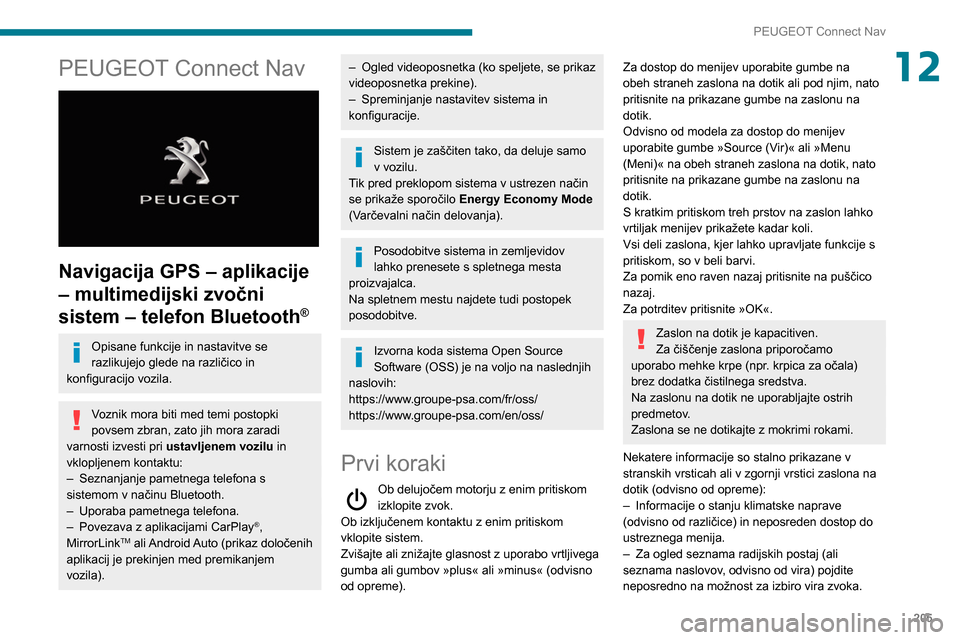
205
PEUGEOT Connect Nav
12PEUGEOT Connect Nav
Navigacija GPS – aplikacije
– multimedijski zvočni
sistem – telefon Bluetooth
®
Opisane funkcije in nastavitve se
razlikujejo glede na različico in
konfiguracijo vozila.
Voznik mora biti med temi postopki
povsem zbran, zato jih mora zaradi
varnosti izvesti pri ustavljenem vozilu in
vklopljenem kontaktu:
–
Seznanjanje pametnega telefona s
sistemom v načinu Bluetooth.
–
Uporaba pametnega telefona.
–
Povezava z aplikacijami CarPlay®,
MirrorLinkTM ali Android Auto (prikaz določenih
aplikacij je prekinjen med premikanjem
vozila).
– Ogled videoposnetka (ko speljete, se prikaz
videoposnetka prekine).
–
Spreminjanje nastavitev sistema in
konfiguracije.
Sistem je zaščiten tako, da deluje samo
v vozilu.
Tik pred preklopom sistema v ustrezen način
se prikaže sporočilo Energy Economy Mode
(Varčevalni način delovanja).
Posodobitve sistema in zemljevidov
lahko prenesete s spletnega mesta
proizvajalca.
Na spletnem mestu najdete tudi postopek
posodobitve.
Izvorna koda sistema Open Source
Software (OSS) je na voljo na naslednjih
naslovih:
https://www.groupe-psa.com/fr/oss/
https://www.groupe-psa.com/en/oss/
Prvi koraki
Ob delujočem motorju z enim pritiskom
izklopite zvok.
Ob izključenem kontaktu z enim pritiskom
vklopite sistem.
Zvišajte ali znižajte glasnost z uporabo vrtljivega
gumba ali gumbov »plus« ali »minus« (odvisno
od opreme).
Za dostop do menijev uporabite gumbe na
obeh straneh zaslona na dotik ali pod njim, nato
pritisnite na prikazane gumbe na zaslonu na
dotik.
Odvisno od modela za dostop do menijev
uporabite gumbe »Source (Vir)« ali »Menu
(Meni)« na obeh straneh zaslona na dotik, nato
pritisnite na prikazane gumbe na zaslonu na
dotik.
S kratkim pritiskom treh prstov na zaslon lahko
vrtiljak menijev prikažete kadar koli.
Vsi deli zaslona, kjer lahko upravljate funkcije s
pritiskom, so v beli barvi.
Za pomik eno raven nazaj pritisnite na puščico
nazaj.
Za potrditev pritisnite »OK«.
Zaslon na dotik je kapacitiven.
Za čiščenje zaslona priporočamo
uporabo mehke krpe (npr. krpica za očala)
brez dodatka čistilnega sredstva.
Na zaslonu na dotik ne uporabljajte ostrih
predmetov.
Zaslona se ne dotikajte z mokrimi rokami.
Nekatere informacije so stalno prikazane v
stranskih vrsticah ali v zgornji vrstici zaslona na
dotik (odvisno od opreme):
–
Informacije o stanju klimatske naprave
(odvisno od različice) in neposreden dostop do
ustreznega menija.
–
Za ogled seznama radijskih postaj (ali
seznama naslovov
, odvisno od vira) pojdite
neposredno na možnost za izbiro vira zvoka.
Page 208 of 260
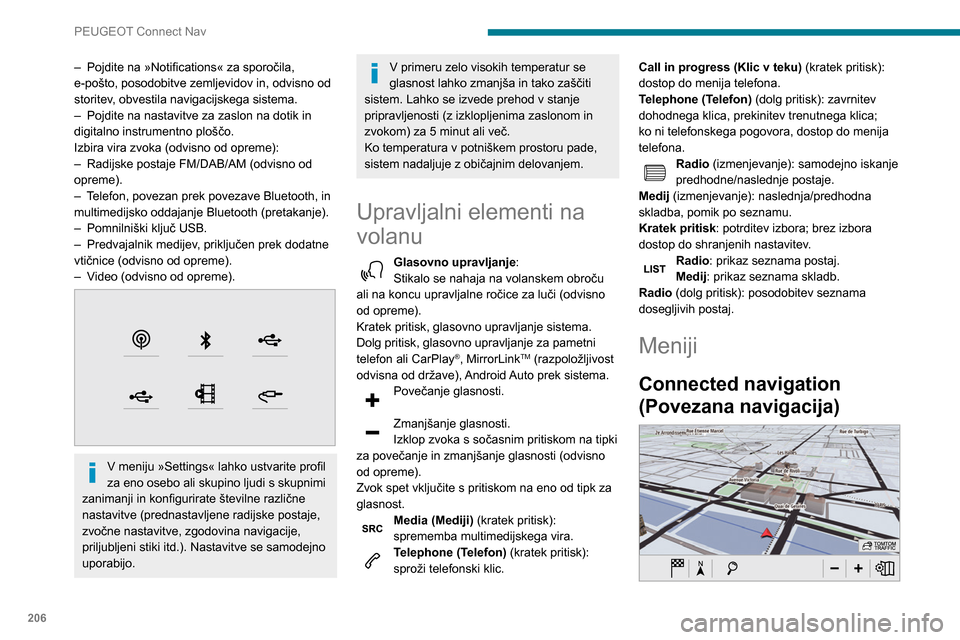
206
PEUGEOT Connect Nav
Vnesite nastavitve navigacije in izberite
cilj.
Uporabljajte sprotne storitve, odvisno od
opreme.
Applications (Aplikacije)
Zaženite nekatere aplikacije v pametnem
telefonu, ki je povezan prek funkcij
CarPlay
®, MirrorLinkTM (na voljo v nekaterih
državah) ali Android Auto.
Preverite stanje povezav Bluetooth
® in Wi-Fi.
– Pojdite na »Notifications« za sporočila,
e-pošto, posodobitve zemljevidov in, odvisno od
storitev
, obvestila navigacijskega sistema.
–
Pojdite na nastavitve za zaslon na dotik in
digitalno instrumentno ploščo.
Izbira vira zvoka (odvisno od opreme):
–
Radijske postaje FM/DAB/AM (odvisno od
opreme).
–
T
elefon, povezan prek povezave Bluetooth, in
multimedijsko oddajanje Bluetooth (pretakanje).
–
Pomnilniški ključ USB.
–
Predvajalnik medijev
, priključen prek dodatne
vtičnice (odvisno od opreme).
–
V
ideo (odvisno od opreme).
V meniju »Settings« lahko ustvarite profil
za eno osebo ali skupino ljudi s skupnimi
zanimanji in konfigurirate številne različne
nastavitve (prednastavljene radijske postaje,
zvočne nastavitve, zgodovina navigacije,
priljubljeni stiki itd.). Nastavitve se samodejno
uporabijo.
V primeru zelo visokih temperatur se
glasnost lahko zmanjša in tako zaščiti
sistem. Lahko se izvede prehod v stanje
pripravljenosti (z izklopljenima zaslonom in
zvokom) za 5 minut ali več.
Ko temperatura v potniškem prostoru pade,
sistem nadaljuje z običajnim delovanjem.
Upravljalni elementi na
volanu
Glasovno upravljanje :
Stikalo se nahaja na volanskem obroču
ali na koncu upravljalne ročice za luči (odvisno
od opreme).
Kratek pritisk, glasovno upravljanje sistema.
Dolg pritisk, glasovno upravljanje za pametni
telefon ali CarPlay
®, MirrorLinkTM (razpoložljivost
odvisna od države), Android Auto prek sistema.
Povečanje glasnosti.
Zmanjšanje glasnosti.
Izklop zvoka s sočasnim pritiskom na tipki
za povečanje in zmanjšanje glasnosti (odvisno
od opreme).
Zvok spet vključite s pritiskom na eno od tipk za
glasnost.
Media (Mediji) (kratek pritisk):
sprememba multimedijskega vira.
Telephone (Telefon) (kratek pritisk):
sproži telefonski klic. Call in progress (Klic v teku)
(kratek pritisk):
dostop do menija telefona.
Telephone (Telefon) (dolg pritisk): zavrnitev
dohodnega klica, prekinitev trenutnega klica;
ko ni telefonskega pogovora, dostop do menija
telefona.
Radio (izmenjevanje): samodejno iskanje
predhodne/naslednje postaje.
Medij (izmenjevanje): naslednja/predhodna
skladba, pomik po seznamu.
Kratek pritisk : potrditev izbora; brez izbora
dostop do shranjenih nastavitev.
Radio: prikaz seznama postaj.
Medij: prikaz seznama skladb.
Radio (dolg pritisk): posodobitev seznama
dosegljivih postaj.
Meniji
Connected navigation
(Povezana navigacija)
Page 209 of 260
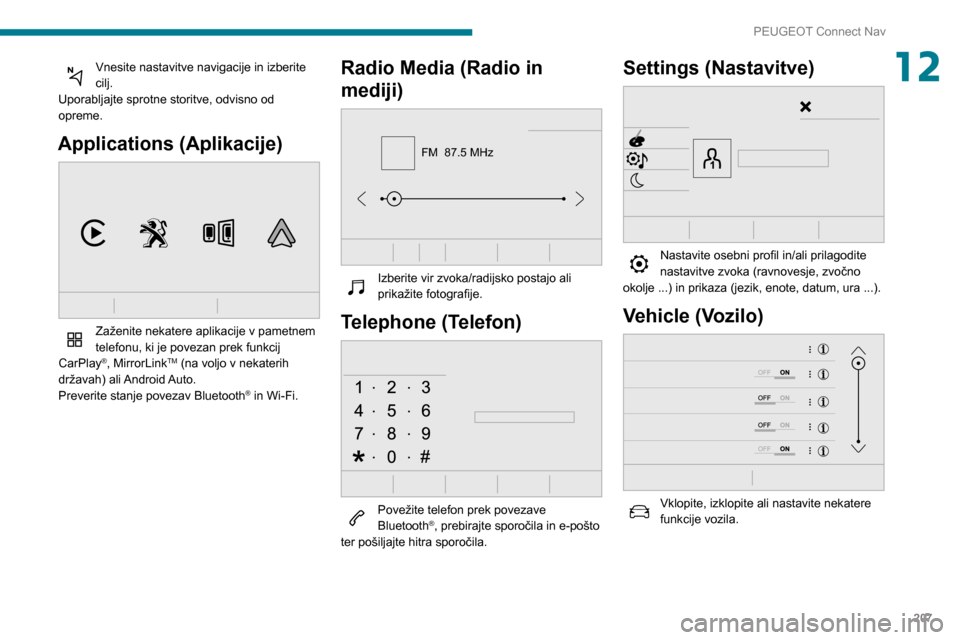
207
PEUGEOT Connect Nav
12Vnesite nastavitve navigacije in izberite
cilj.
Uporabljajte sprotne storitve, odvisno od
opreme.
Applications (Aplikacije)
Zaženite nekatere aplikacije v pametnem
telefonu, ki je povezan prek funkcij
CarPlay
®, MirrorLinkTM (na voljo v nekaterih
državah) ali Android Auto.
Preverite stanje povezav Bluetooth
® in Wi-Fi.
Radio Media (Radio in
mediji)
FM 87.5 MHz
Izberite vir zvoka/radijsko postajo ali
prikažite fotografije.
Telephone (Telefon)
Povežite telefon prek povezave
Bluetooth®, prebirajte sporočila in e-pošto
ter pošiljajte hitra sporočila.
Settings (Nastavitve)
Nastavite osebni profil in/ali prilagodite
nastavitve zvoka (ravnovesje, zvočno
okolje ...) in prikaza (jezik, enote, datum, ura ...).
Vehicle (Vozilo)
Vklopite, izklopite ali nastavite nekatere
funkcije vozila.
Page 212 of 260
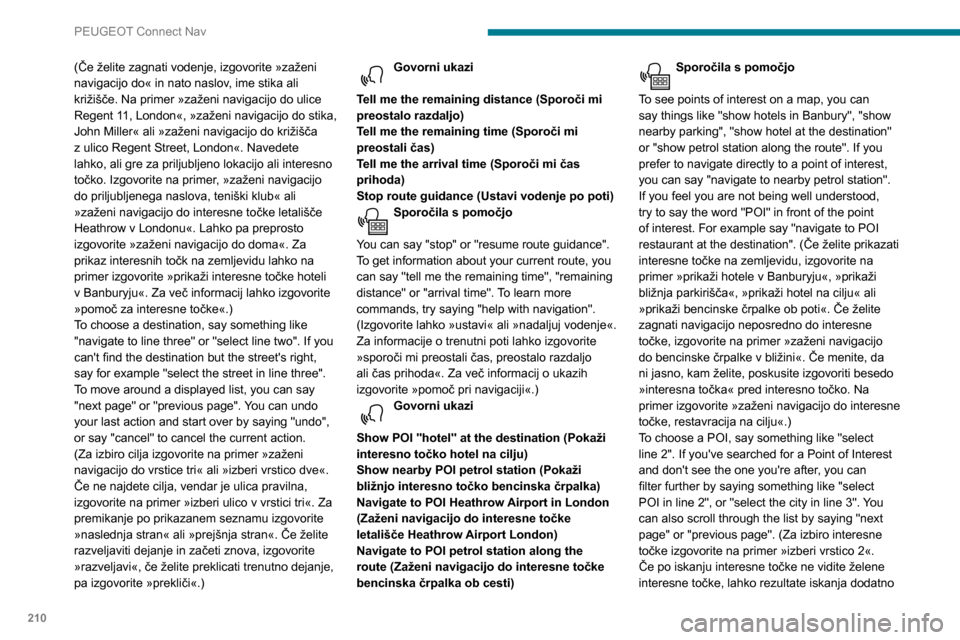
210
PEUGEOT Connect Nav
filtrirate tako, da izgovorite na primer »izberi
interesno točko v vrstici 2« ali »izberi mesto v
vrstici 3«. Za premikanje po seznamu izgovorite
»naslednja stran« ali »prejšnja stran«.)
Posredujte navodila za cilj (naslov) v
jeziku, ki je nastavljen v sistemu, odvisno
od države.
Govorni ukazi za radio in
medije
Govorni ukazi
Turn on source radio - Streaming Bluetooth
- … (Vklopi radijski sprejemnik – pretakanje
Bluetooth – ...)
Sporočila s pomočjo
You can select an audio source by saying "turn
on source" followed by the device name. For
example, "turn on source, Streaming Bluetooth",
or "turn on source, radio". Use the command
"play" to specify the type of music you'd like to
hear. You can choose between "song", "artist",
or "album". Just say something like "play artist,
Madonna", "play song, Hey Jude", or "play
album, Thriller". (Za izbiro vira zvoka izgovorite
»vklopi vir«, zatem dodajte še ime naprave. Na
primer izgovorite »vklopi vir, pretakanje prek
Bluetootha« ali »vklopi vir, radio«. Vrsto glasbe,
ki jo želite poslušati, lahko izberete z govornim
ukazom »predvajaj«. Izbirate lahko med
(Če želite zagnati vodenje, izgovorite »zaženi
navigacijo do« in nato naslov, ime stika ali
križišče. Na primer »zaženi navigacijo do ulice
Regent 11, London«, »zaženi navigacijo do stika,
John Miller« ali »zaženi navigacijo do križišča
z ulico Regent Street, London«. Navedete
lahko, ali gre za priljubljeno lokacijo ali interesno
točko. Izgovorite na primer, »zaženi navigacijo
do priljubljenega naslova, teniški klub« ali
»zaženi navigacijo do interesne točke letališče
Heathrow v Londonu«. Lahko pa preprosto
izgovorite »zaženi navigacijo do doma«. Za
prikaz interesnih točk na zemljevidu lahko na
primer izgovorite »prikaži interesne točke hoteli
v Banburyju«. Za več informacij lahko izgovorite
»pomoč za interesne točke«.)
To choose a destination, say something like
"navigate to line three" or "select line two". If you
can't find the destination but the street's right,
say for example "select the street in line three".
To move around a displayed list, you can say
"next page" or "previous page". You can undo
your last action and start over by saying "undo",
or say "cancel" to cancel the current action.
(Za izbiro cilja izgovorite na primer »zaženi
navigacijo do vrstice tri« ali »izberi vrstico dve«.
Če ne najdete cilja, vendar je ulica pravilna,
izgovorite na primer »izberi ulico v vrstici tri«. Za
premikanje po prikazanem seznamu izgovorite
»naslednja stran« ali »prejšnja stran«. Če želite
razveljaviti dejanje in začeti znova, izgovorite
»razveljavi«, če želite preklicati trenutno dejanje,
pa izgovorite »prekliči«.)Govorni ukazi
Tell me the remaining distance (Sporoči mi
preostalo razdaljo)
Tell me the remaining time (Sporoči mi
preostali čas)
Tell me the arrival time (Sporoči mi čas
prihoda)
Stop route guidance (Ustavi vodenje po poti)
Sporočila s pomočjo
You can say "stop" or "resume route guidance".
To get information about your current route, you
can say "tell me the remaining time", "remaining
distance" or "arrival time". To learn more
commands, try saying "help with navigation".
(Izgovorite lahko »ustavi« ali »nadaljuj vodenje«.
Za informacije o trenutni poti lahko izgovorite
»sporoči mi preostali čas, preostalo razdaljo
ali čas prihoda«. Za več informacij o ukazih
izgovorite »pomoč pri navigaciji«.)
Govorni ukazi
Show POI ''hotel'' at the destination (Pokaži
interesno točko hotel na cilju)
Show nearby POI petrol station (Pokaži
bližnjo interesno točko bencinska črpalka)
Navigate to POI Heathrow Airport in London
(Zaženi navigacijo do interesne točke
letališče Heathrow Airport London)
Navigate to POI petrol station along the
route (Zaženi navigacijo do interesne točke
bencinska črpalka ob cesti)
Sporočila s pomočjo
To see points of interest on a map, you can
say things like "show hotels in Banbury", "show
nearby parking", "show hotel at the destination"
or "show petrol station along the route". If you
prefer to navigate directly to a point of interest,
you can say "navigate to nearby petrol station".
If you feel you are not being well understood,
try to say the word "POI" in front of the point
of interest. For example say "navigate to POI
restaurant at the destination". (Če želite prikazati
interesne točke na zemljevidu, izgovorite na
primer »prikaži hotele v Banburyju«, »prikaži
bližnja parkirišča«, »prikaži hotel na cilju« ali
»prikaži bencinske črpalke ob poti«. Če želite
zagnati navigacijo neposredno do interesne
točke, izgovorite na primer »zaženi navigacijo
do bencinske črpalke v bližini«. Če menite, da
ni jasno, kam želite, poskusite izgovoriti besedo
»interesna točka« pred interesno točko. Na
primer izgovorite »zaženi navigacijo do interesne
točke, restavracija na cilju«.)
To choose a POI, say something like "select
line 2". If you've searched for a Point of Interest
and don't see the one you're after, you can
filter further by saying something like "select
POI in line 2", or "select the city in line 3". You
can also scroll through the list by saying "next
page" or "previous page". (Za izbiro interesne
točke izgovorite na primer »izberi vrstico 2«.
Če po iskanju interesne točke ne vidite želene
interesne točke, lahko rezultate iskanja dodatno
Page 213 of 260
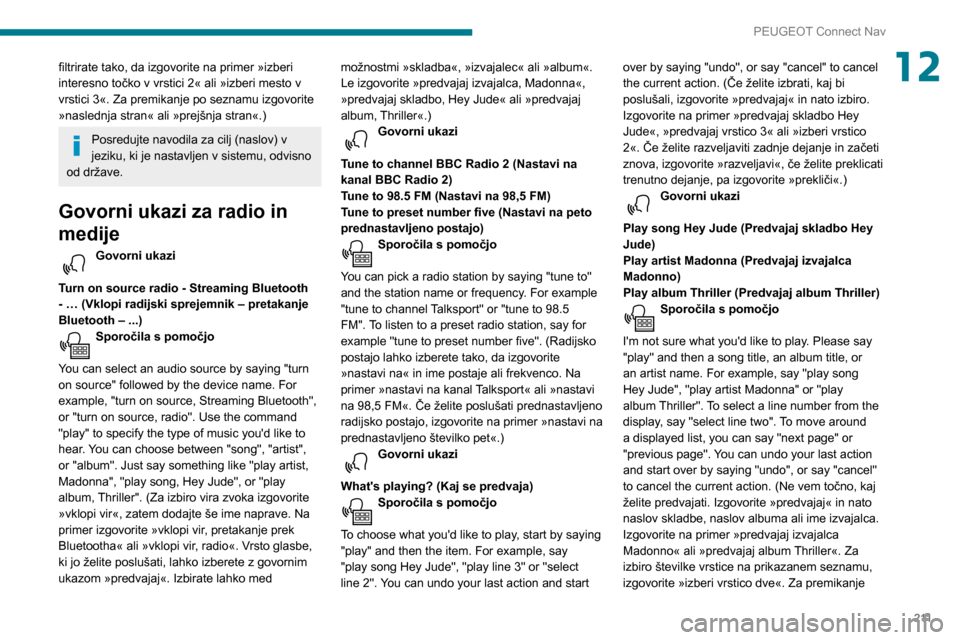
2 11
PEUGEOT Connect Nav
12filtrirate tako, da izgovorite na primer »izberi
interesno točko v vrstici 2« ali »izberi mesto v
vrstici 3«. Za premikanje po seznamu izgovorite
»naslednja stran« ali »prejšnja stran«.)
Posredujte navodila za cilj (naslov) v
jeziku, ki je nastavljen v sistemu, odvisno
od države.
Govorni ukazi za radio in
medije
Govorni ukazi
Turn on source radio - Streaming Bluetooth
- … (Vklopi radijski sprejemnik – pretakanje
Bluetooth – ...)
Sporočila s pomočjo
You can select an audio source by saying "turn
on source" followed by the device name. For
example, "turn on source, Streaming Bluetooth",
or "turn on source, radio". Use the command
"play" to specify the type of music you'd like to
hear. You can choose between "song", "artist",
or "album". Just say something like "play artist,
Madonna", "play song, Hey Jude", or "play
album, Thriller". (Za izbiro vira zvoka izgovorite
»vklopi vir«, zatem dodajte še ime naprave. Na
primer izgovorite »vklopi vir, pretakanje prek
Bluetootha« ali »vklopi vir, radio«. Vrsto glasbe,
ki jo želite poslušati, lahko izberete z govornim
ukazom »predvajaj«. Izbirate lahko med možnostmi »skladba«, »izvajalec« ali »album«.
Le izgovorite »predvajaj izvajalca, Madonna«,
»predvajaj skladbo, Hey Jude« ali »predvajaj
album, Thriller«.)
Govorni ukazi
Tune to channel BBC Radio 2 (Nastavi na
kanal BBC Radio 2)
Tune to 98.5 FM (Nastavi na 98,5 FM)
Tune to preset number five (Nastavi na peto
prednastavljeno postajo)
Sporočila s pomočjo
You can pick a radio station by saying "tune to"
and the station name or frequency. For example
"tune to channel Talksport" or "tune to 98.5
FM". To listen to a preset radio station, say for
example "tune to preset number five". (Radijsko
postajo lahko izberete tako, da izgovorite
»nastavi na« in ime postaje ali frekvenco. Na
primer »nastavi na kanal Talksport« ali »nastavi
na 98,5 FM«. Če želite poslušati prednastavljeno
radijsko postajo, izgovorite na primer »nastavi na
prednastavljeno številko pet«.)
Govorni ukazi
What's playing? (Kaj se predvaja)
Sporočila s pomočjo
To choose what you'd like to play, start by saying
"play" and then the item. For example, say
"play song Hey Jude", "play line 3" or "select
line 2". You can undo your last action and start over by saying "undo", or say "cancel" to cancel
the current action. (Če želite izbrati, kaj bi
poslušali, izgovorite »predvajaj« in nato izbiro.
Izgovorite na primer »predvajaj skladbo Hey
Jude«, »predvajaj vrstico 3« ali »izberi vrstico
2«. Če želite razveljaviti zadnje dejanje in začeti
znova, izgovorite »razveljavi«, če želite preklicati
trenutno dejanje, pa izgovorite »prekliči«.)
Govorni ukazi
Play song Hey Jude (Predvajaj skladbo Hey
Jude)
Play artist Madonna (Predvajaj izvajalca
Madonno)
Play album Thriller (Predvajaj album Thriller)
Sporočila s pomočjo
I'm not sure what you'd like to play. Please say
"play" and then a song title, an album title, or
an artist name. For example, say "play song
Hey Jude", "play artist Madonna" or "play
album Thriller". To select a line number from the
display, say "select line two". To move around
a displayed list, you can say "next page" or
"previous page". You can undo your last action
and start over by saying "undo", or say "cancel"
to cancel the current action. (Ne vem točno, kaj
želite predvajati. Izgovorite »predvajaj« in nato
naslov skladbe, naslov albuma ali ime izvajalca.
Izgovorite na primer »predvajaj izvajalca
Madonno« ali »predvajaj album Thriller«. Za
izbiro številke vrstice na prikazanem seznamu,
izgovorite »izberi vrstico dve«. Za premikanje
Page 214 of 260
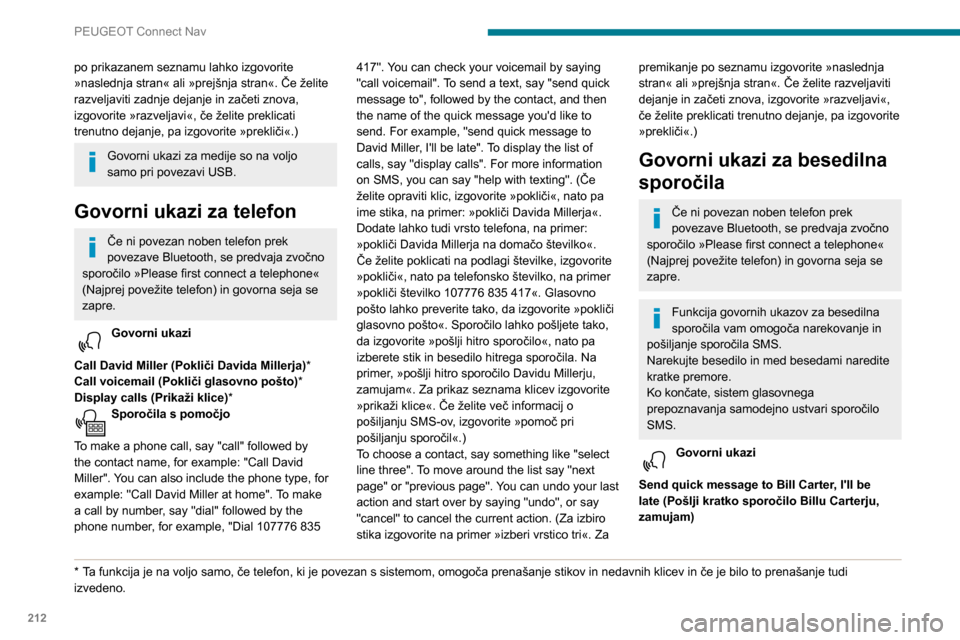
212
PEUGEOT Connect Nav
po prikazanem seznamu lahko izgovorite
»naslednja stran« ali »prejšnja stran«. Če želite
razveljaviti zadnje dejanje in začeti znova,
izgovorite »razveljavi«, če želite preklicati
trenutno dejanje, pa izgovorite »prekliči«.)
Govorni ukazi za medije so na voljo
samo pri povezavi USB.
Govorni ukazi za telefon
Če ni povezan noben telefon prek
povezave Bluetooth, se predvaja zvočno
sporočilo »Please first connect a telephone«
(Najprej povežite telefon) in govorna seja se
zapre.
Govorni ukazi
Call David Miller (Pokliči Davida Millerja) *
Call voicemail (Pokliči glasovno pošto) *
Display calls (Prikaži klice)*
Sporočila s pomočjo
To make a phone call, say "call" followed by
the contact name, for example: "Call David
Miller". You can also include the phone type, for
example: "Call David Miller at home". To make
a call by number, say "dial" followed by the
phone number, for example, "Dial 107776 835
* Ta funkcija je na voljo samo, če telefon, ki je povezan s sistemom, omogoča prenašanje stikov in nedavnih klicev in če je bilo to prenašanje tudi
izvedeno. 417". You can check your voicemail by saying
"call voicemail". To send a text, say "send quick
message to", followed by the contact, and then
the name of the quick message you'd like to
send. For example, "send quick message to
David Miller, I'll be late". To display the list of
calls, say "display calls". For more information
on SMS, you can say "help with texting". (Če
želite opraviti klic, izgovorite »pokliči«, nato pa
ime stika, na primer: »pokliči Davida Millerja«.
Dodate lahko tudi vrsto telefona, na primer:
»pokliči Davida Millerja na domačo številko«.
Če želite poklicati na podlagi številke, izgovorite
»pokliči«, nato pa telefonsko številko, na primer
»pokliči številko 107776 835 417«. Glasovno
pošto lahko preverite tako, da izgovorite »pokliči
glasovno pošto«. Sporočilo lahko pošljete tako,
da izgovorite »pošlji hitro sporočilo«, nato pa
izberete stik in besedilo hitrega sporočila. Na
primer, »pošlji hitro sporočilo Davidu Millerju,
zamujam«. Za prikaz seznama klicev izgovorite
»prikaži klice«. Če želite več informacij o
pošiljanju SMS-ov, izgovorite »pomoč pri
pošiljanju sporočil«.)
To choose a contact, say something like "select
line three". To move around the list say "next
page" or "previous page". You can undo your last
action and start over by saying "undo", or say
"cancel" to cancel the current action. (Za izbiro
stika izgovorite na primer »izberi vrstico tri«. Za
premikanje po seznamu izgovorite »naslednja
stran« ali »prejšnja stran«. Če želite razveljaviti
dejanje in začeti znova, izgovorite »razveljavi«,
če želite preklicati trenutno dejanje, pa izgovorite
»prekliči«.)
Govorni ukazi za besedilna
sporočila
Če ni povezan noben telefon prek
povezave Bluetooth, se predvaja zvočno
sporočilo »Please first connect a telephone«
(Najprej povežite telefon) in govorna seja se
zapre.
Funkcija govornih ukazov za besedilna
sporočila vam omogoča narekovanje in
pošiljanje sporočila SMS.
Narekujte besedilo in med besedami naredite
kratke premore.
Ko končate, sistem glasovnega
prepoznavanja samodejno ustvari sporočilo
SMS.
Govorni ukazi
Send quick message to Bill Carter, I'll be
late (Pošlji kratko sporočilo Billu Carterju,
zamujam)
Page 218 of 260

216
PEUGEOT Connect Nav
Vklopite ali izklopite:
– »No sharing (data, vehicle position) « (Brez
deljenja (podatki, položaj vozila)).
– »Only data sharing «
– »Sharing data and vehicle position «
Posebne nastavitve za
povezano navigacijo
Pritisnite Navigation za prikaz glavne
strani.
Pritisnite gumb » MENU« za dostop do druge
strani.
Izberite »Settings«.
Izberite zavihek » Map«.
Vklopite ali izklopite:
– »Allow declaration of danger zones«.
– »Guidance to final destination on foot «.
Te nastavitve morajo biti konfigurirane za vsak
profil.
Pritisnite »OK«, da potrdite izbiro.
Izberite zavihek »Alerts«.
Vklopite ali izklopite:
– »Advise of car park nearby «.
– »Filling station alert «.
– »Risk areas alert «; nato pritisnite ikono
opozorila (trikotnik), da konfigurirate opozorila.
Navigacija, povezana s
spletom
Priključitev povezane
navigacije
Odvisno od različice, nivoja opreme vozila ter
naročnine na spletne storitve in možnosti.
Omrežna povezava prek vozila
Če uporabljate rešitev Peugeot Connect
Packs, je sistem samodejno povezan z
internetom in povezanimi storitvami ter ne
potrebuje uporabnikove povezave prek
njegovega pametnega telefona.
ALI
Omrežna povezava prek uporabnika
Za seznam ustreznih pametnih telefonov
obiščite spletno stran proizvajalca v svoji
državi.
Aktivirajte skupno rabo povezave pametnega
telefona in vnesite nastavitve.
Ker se procesi in standardi nenehno
spreminjajo, priporočamo, da redno
posodabljate operacijski sistem
pametnega telefona ter datum in uro
pametnega telefona in sistema. Tako
zagotovite pravilno delovanje procesa
komunikacije med pametnim telefonom in
sistemom.
Povezava USB
Priključite kabel USB.
Pri povezavi s kablom USB se pametni
telefon polni.
Povezava Bluetooth
Vklopite funkcijo Bluetooth v telefonu in
poskrbite, da je telefon viden vsem (glejte
razdelek »Connect-App«).
Povezava Wi-Fi
Izberite omrežje Wi-Fi, ki ga je zaznal
sistem, in vzpostavite povezavo.
Ta funkcija je na voljo samo, če je bila vklopljena prek možnosti »Notifications«
(Obvestila) ali prek menija »Applications«.
Pritisnite »Notifications«.
Izberite možnost Wi-Fi, da jo vklopite.
ALI
Pritisnite Connect-App za prikaz glavne
strani.
Pritisnite gumb » OPTIONS« za dostop do druge
strani.
Izberite »Wi-Fi network connection «.
Izberite zavihek »Secured«, »Not
secured« ali »Stored«.
Izberite omrežje.
Z navidezno tipkovnico vnesite » Key« in
»Password« za omrežje Wi-Fi.
Pritisnite »OK«, da vzpostavite povezavo
med pametnim telefonom in sistemom
vozila.
Omejitve pri uporabi:
– CarPlay®: skupna raba povezave je na
voljo samo pri povezavi Wi-Fi.
–
MirrorLinkTM: skupna raba povezave je na
voljo samo pri povezavi USB.
Kakovost storitev je odvisna od kakovosti
omrežne povezave.
Authorize sending information
Pritisnite Settings za prikaz glavne strani.
Pritisnite gumb » OPTIONS« za dostop do druge
strani.
Izberite »System configuration«.
Izberite zavihek » Private mode«.
ALI
Pritisnite »Notifications«.
Pritisnite »Private mode«.
N AT O